애플리케이션
다기능 카드를 구성하고 전원 관리, 모니터링 데이터 보기, 주변 장치 설정, 프로그램 로딩 및 오디오 관리를 수행합니다.
적용 가능한 제품
MFN300 다기능 카드
전제 조건
다기능 카드에 대한 하드웨어 연결이 완료되었습니다.
운영 절차
1단계 메뉴 모음에서 Settings > Multi-function Card를 클릭하거나

선택합니다.
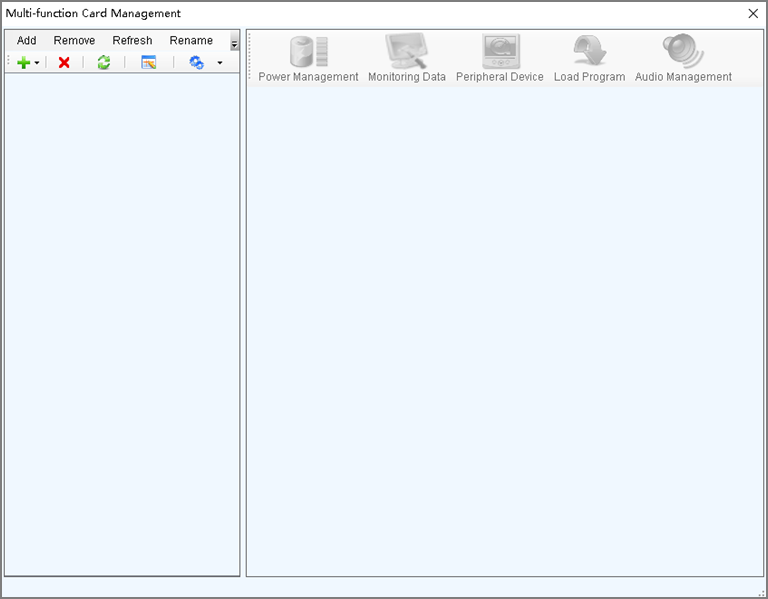
2단계 Add를 클릭하고 다기능 카드의 연결 유형을 선택합니다.
● Serial Port 연결: 다기능 카드의 Serial Port (직렬 포트)가 PC의 USB 포트에 연결된 경우 이 옵션을 선택합니다.
● Ethernet Port 연결: 다기능 카드의 이더넷 포트가 센딩 카드 또는 리시빙 카드의 이더넷 포트에 연결된 경우
이 옵션을 선택합니다.
추가된 연결을 제거하거나 새로 고치거나 이름을 바꿀 수도 있습니다.
직렬 포트 연결의 경우 다음 작업을 수행할 수 있습니다.
● Modify Serial Port: 현재 직렬 포트를 다기능 카드에 대해 구성되지 않은 것으로 변경합니다.
● Replace Serial Port: 현재 직렬 포트를 다기능 카드와 연결된 직렬 포트로 교체합니다.
3단계 직렬 포트 연결을 위해 통신 포트를 선택하고 OK을 클릭합니다.
이더넷 포트 연결의 경우 그림 8-2와 같이 통신 포트를 선택하고 기타 매개변수를 설정한 다음 확인을 클릭합니다.

그림 8-3은 성공적으로 추가된 이더넷 포트 연결의 사용자 인터페이스를 보여줍니다. 다음 절차는 기능을 설명하기 위해 이더넷 포트 연결을 예로 들어 설명합니다.

4단계 필요에 따라 다음 기능 중 하나를 사용합니다.
Power Management

− Read: 다기능 카드에서 시간을 읽습니다.
− Set: 다기능 카드 시간을 PC 시간으로 설정합니다.
− Set Notes: 전원 공급 장치에 대한 메모를 작성합니다.
− Start Delay: 다기능 카드의 전원이 켜지는 지연 시간을 설정합니다.
− Refresh: 다기능 카드 정보를 다시 읽습니다.
− Start All: 모든 전원 공급 장치를 시작합니다.
− Emergency Stop: 모든 전원 공급 장치를 중지합니다. 비상 정지 작동이 실행되면 자동 제어가 무효가 됩니다.
− Manual: 전원 공급 장치를 수동으로 시작하거나 중지합니다.
− Automatic Control: 전원 공급 장치의 자동 시작 및 중지 시간을 설정합니다.
− Software Control: 전원 제어 일정을 설정합니다. Edit을 클릭하여 전원 제어 목록을 사용자 지정합니다.
전원 제어 로그를 보려면 View Log를 클릭합니다.
− Advanced: 다기능 카드와 PC 간의 자동 시간 동기화를 위한 시간을 설정합니다.
Monitoring Data
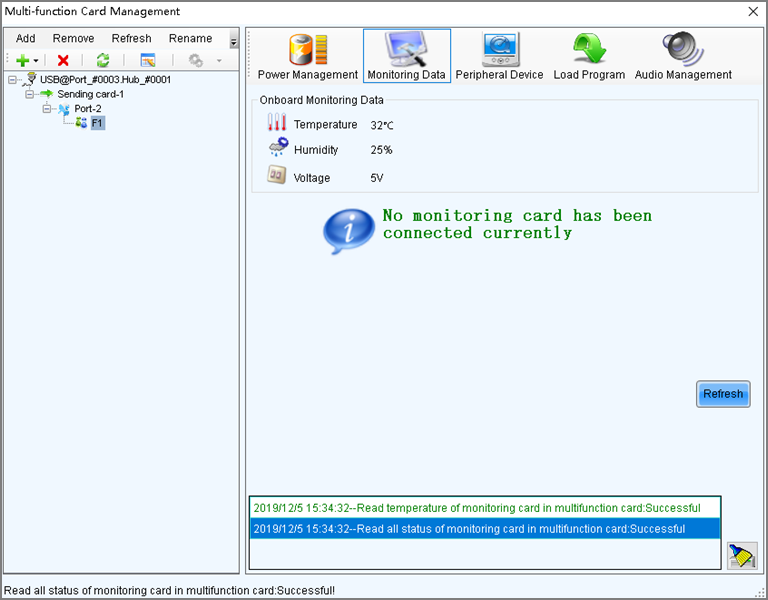
다기능 카드 자체와 연결된 모니터링 카드의 모니터링 데이터를 봅니다.
Peripheral Device

조도 센서 및 외부 3D 이미터를 포함하여 다기능 카드에 연결된 주변 장치를 추가합니다.
Load Program

다기능 카드 모델, FPGA 버전 및 FPGA 메모를 보려면 Refresh을 클릭하십시오.
프로그램 로딩 옵션에 액세스하려면 "admin"을 입력하십시오.
a. Load program for selected Multi-function Card 또는 Load all programs for Multi-function Card를 선택합니다.
b. Browse를 클릭하여 프로그램 패키지를 선택합니다.
c. 선택한 프로그램을 로드하려면 Change을 클릭합니다.
d. Exit를 클릭하여 프로그램 로딩 옵션을 숨깁니다.

Audio Management

독립 채널 및 HDMI 채널을 포함하여 다기능 카드에 연결된 오디오 채널을 설정합니다.




댓글